הדרכים הקלות והטובות ביותר להמיר JPG ל-HEIC באופן מקוון ולא מקוון
פורמט PG הוא פורמט קובץ תמונה סטנדרטי, שאנשים רבים משתמשים בו. זה ידוע כפורמט התמונה המשותף ביותר באינטרנט. כמו כן, לקבצי JPG יש איכות מעולה וניתנים לצפייה בכל פלטפורמות המדיה כמו Windows ו-Mac. עם זאת, לקבצי JPG יש גודל קובץ עצום, והם עשויים לתפוס שטח אחסון במכשיר שלך אם תקמפל יותר מדי קובצי JPG במכשיר ה-Mac שלך.
אז, האפשרות הטובה ביותר עבורך היא להמיר JPG ל-HEIC, שמכשירי אפל תומכים בו באופן טבעי. יתר על כן, לקבצי HEIC יש גודל קובץ קטן, באיכות מעולה. שבו והירגע, כפי שתכירו את ממירי JPG ל-HEIC הטובים ביותר להמרה JPG ל-HEIC.
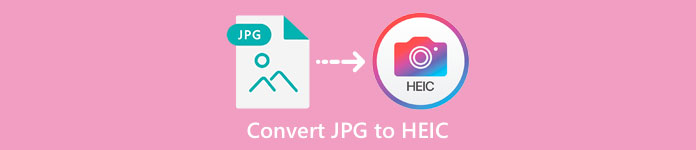
חלק 1. כיצד להמיר JPG ל-HEIC באמצעות הממירים המקוונים הטובים ביותר
רק כמה כלים יכולים להמיר JPG ל-HEIC; לכן, חיפוש אחר ממיר JPG ל-HEIC הטוב ביותר הוא די קשה. לפיכך, תכיר את ממירי JPG ל-HEIC המקוונים הטובים ביותר וכיצד להשתמש בהם בחלק זה.
המרה
אחד מממירי JGP ל-HEIC המוכרים ביותר הזמינים באינטרנט הוא המרה. Convertio הוא ממיר JPG ל-HEIC מקוון שקל לתפעול מכיוון שיש לו ממשק משתמש פשוט. בנוסף, זה יכול להמיר את קובץ ה-JPG שלך ל-HEIC באופן מיידי. ואם אתה מחפש ממיר וידאו, לכלי זה יש את התכונה בשבילך. עם זאת, ישנם מקרים שבהם אתה עלול לחוות תהליך המרה איטי מכיוון שמדובר באפליקציה מבוססת אינטרנט. עם זאת, אנשים רבים משתמשים בכלי זה כדי להמיר JPG ל-HEIC.
שלב 1. ראשית, חפש ב-Convertio בדפדפן שלך. בממשק הראשי של התוכנה, לחץ על לבחור קבצים לַחְצָן. קבצי המחשב שלך יופיעו, ולאחר מכן בחר את קובץ ה-JPG שלך. ואז, קובץ ה-JPG שלך יועלה לממשק הראשי של התוכנה.
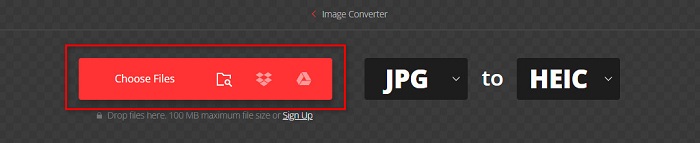
שלב 2. לאחר העלאת קובץ ה-JPG שלך, לחץ על להפיל לחצן ולאחר מכן בחר HEIC כפורמט קובץ הפלט שלך.
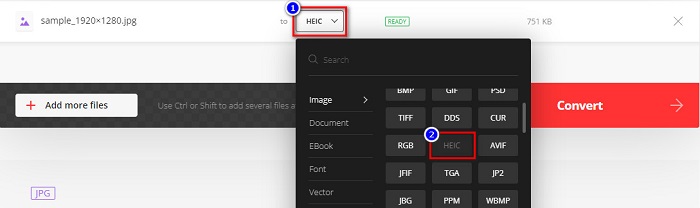
שלב 3. לבסוף, לחץ על להמיר לחצן כדי להמיר את קובץ ה-JPG שלך לפורמט קובץ HEIC. ואז המתן לסיום ההמרה שלך הורד קובץ ה-HEIC שלך כשהוא מוכן.

יתרונות
- יש לו תהליך המרה מהיר.
- זה בטוח וחינמי לשימוש.
- יש לו ממשק תוכנה קל לשימוש.
- הוא תומך בפורמטים שונים של קבצי תמונה, כולל JPG, HEIC, PNG, JPEG, GIF ועוד.
חסרונות
- כאשר חיבור האינטרנט שלך אינו יציב, ייתכן שתחווה תהליך המרה איטי.
ממיר
ממיר הוא ממיר JPG ל-HEIC מקוון הממיר בקלות את קובץ ה-JPG שלך ל-HEIC. ממיר מקוון זה הוא כלי ידידותי למשתמש מכיוון שיש לו GUI פשוט. יתר על כן, אתה יכול לשנות את גודל התמונה שלך באמצעות כלי זה. בנוסף לכך, אתה יכול גם להתאים את איכות תמונת הפלט שלך. עם זאת, הוא מכיל מודעות מטרידות, שעלולות להפריע לך.
שלב 1. בדפדפן שלך, חפש בממיר מקוון Aconvert. לחץ על לבחור קבצים כדי להעלות את תמונת ה-JPG שלך בממשק הראשי.

שלב 2. לאחר מכן לחץ על למעלה למטה לחצן כדי לבחור את פורמט הפלט הרצוי. נְקִישָׁה HEIC פורמט קובץ.
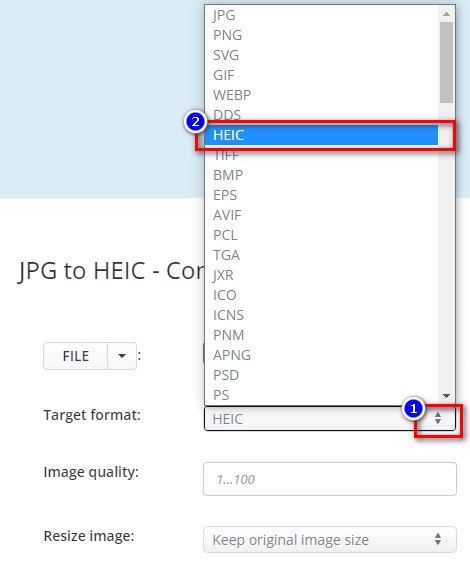
אם ברצונך לשנות את גודל קובץ ה-JPG שלך, לחץ על למעלה למטה כפתור ליד Rsieze תמונה אוֹפְּצִיָה. אתה יכול להתאים את הרוחב והגובה של הקובץ שלך על ידי לחיצה על האפשרות הרצויה. ולאחר מכן, הקלד את הרוחב או הגובה הרצויים עבור התמונה שלך. אם אינך מעוניין לשנות את גודל התמונה שלך, המשך לשלב הבא.
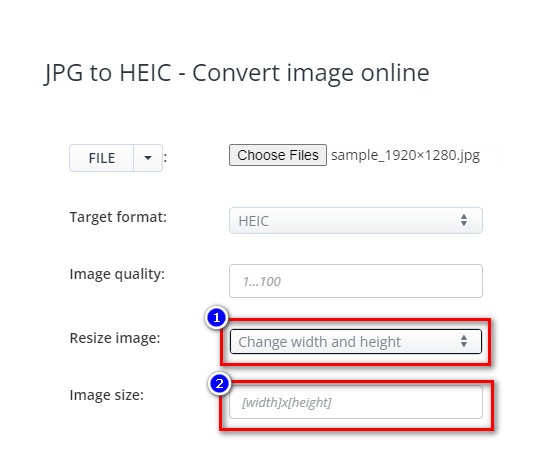
שלב 3. לבסוף, לחץ על המר עכשיו לחצן להמרת קובץ JPG לקובץ HEIC. פשוט המתן כמה שניות, ואז תוכל להוריד את קובץ ה-HEIC שלך.
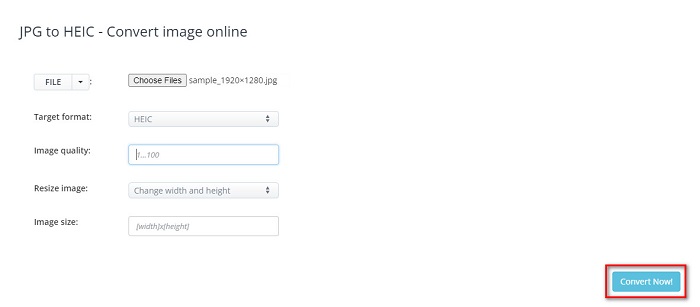
יתרונות
- יש לו ממשק משתמש קל לתפעול.
- זה מאובטח ובטוח לשימוש.
- יש לו תכונה להתאים את איכות התמונה שלך.
חסרונות
- הוא מכיל מודעות.
AnyConv
הממיר האחרון עליו נדבר הוא ממיר AnyConv. ממיר JPG ל-HEIC מקוון זה בחינם ומאובטח. אם אתה רוצה להמיר אצווה את קובץ ה-JPG שלך ל-HEIC, לממיר הזה יש את התכונה הזו בשבילך. יתר על כן, יש לו ממשק תוכנה קל לשימוש, מה שהופך אותו לממיר ידידותי למתחילים. למרות שהוא מכיל פרסומות מטרידות רבות, הוא מפורסם עבור משתמשים שמחפשים ממיר JPG ל-HEIC.
שלב 1. בדפדפן שבו אתה משתמש, חפש AnyConv בתיבת החיפוש שלך. לאחר מכן לחץ על ממיר AnyConv בדף תוצאות החיפוש שלך. ולאחר מכן, בממשק הראשי של התוכנה, לחץ על בחר קובץ לַחְצָן.
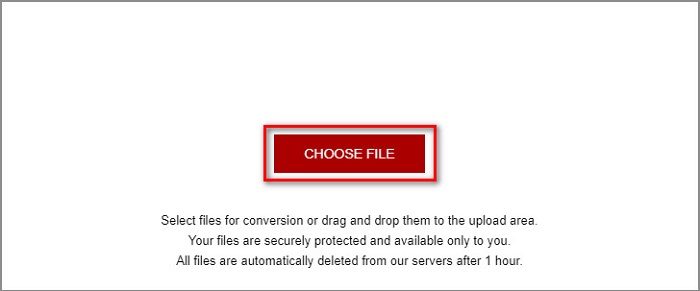
שלב 2. לאחר לחיצה על בחר קובץ לחצן, תיקיות המחשב שלך יופיעו. בחר את קובץ ה-JPG שלך ולאחר מכן לחץ לִפְתוֹחַ.
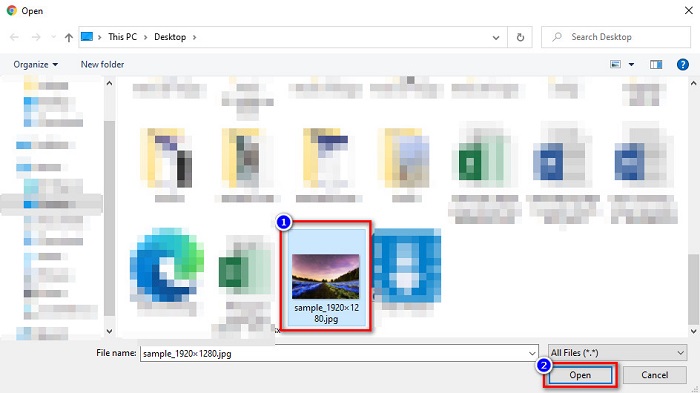
שלב 3. לאחר מכן לחץ על להמיר כפתור לשלב האחרון. ואז המתן עד שהקובץ שלך יומר, ואז הורד את קובץ ה-HEIC שלך למכשיר שלך.
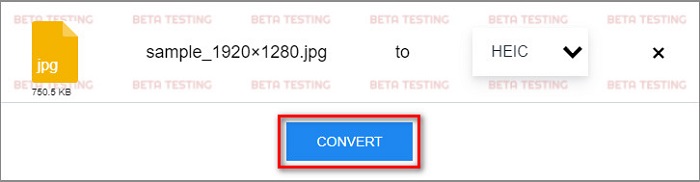
יתרונות
- יש לו ממשק משתמש פשוט.
- זה מאפשר לך להמיר קבצי JPG באצווה לקבצי HEIC.
- נגיש כמעט בכל דפדפני האינטרנט, כולל גוגל, פיירפוקס וספארי.
חסרונות
- לפעמים יש לו תהליך טעינה איטי.
חלק 2. המלצה: ממיר HEIC הטוב ביותר להמרת קבצי HEIC
המרת קבצי JPG ל-HEIC עשויה להישמע קלה באמצעות ממירי JPG ל-HEIC שהוזכרו לעיל. אבל אם אתה אחד מהאנשים שמחפשים דרך להמיר את קובץ ה-HEIC שלהם לפורמטים אחרים של קבצים כדי להיות תואמים לפלטפורמות מדיה אחרות, שקול להשתמש בכלי זה. Aiseesoft HEIC Converter הוא ממיר לא מקוון הממיר קבצי HEIC לפורמטים JPG ו-PNG.
למרות שהוא יכול לייצר פלט מקצועי, זהו כלי קל לשימוש. יתר על כן, אתה יכול להתאים את האיכות של קובץ הפלט שלך ולשמור את נתוני ה-EXIF של הקובץ שלך. בנוסף, זה יכול גם להמיר את קובץ ה-HEIC שלך באצווה לפורמט PNG או JPG. מדהים, לא? לכן, אם אתם מחפשים ממיר HEIC עם התכונות הטובות ביותר ו-100% בחינם, הכלי הזה הוא הממיר הטוב ביותר עבורכם.
תכונות של ממיר Aiseesoft HEIC:
- יש לו GUI קל לשימוש.
- זה יכול המר את קובץ ה-HEIC שלך ל-PNG ופורמט קובץ JPG.
- זה שומר את נתוני ה-EXIF של הקובץ שלך.
- זה יכול להמיר את קובץ ה-HEIC שלך באצווה לפורמט JPG או PNG.
- זמין בכל הפלטפורמות חוצות מדיה, כולל Windows ו-Mac.
חלק 3. שאלות נפוצות על איך להמיר JPG ל-HEIC
האם המרת JPG ל-HEIC משפיעה על גודל הקובץ של הקובץ שלך?
כן, מכיוון ש-HEIC הוא פורמט קובץ דחוס, כאשר אתה ממיר JPG ל-HEIC, גודל הקובץ של קובץ ה-JPG שלך יהיה נמוך יותר.
מה עדיף JPG או HEIC?
כשזה מגיע לאיכות וגודל הקובץ של התמונה, HEIC טוב יותר. עם זאת, פורמטים של קבצי JPG תואמים יותר לפלטפורמות אחרות מאשר תמונות HEIC.
האם אתה יכול להציג קבצי HEIC ב-Windows?
למרבה הצער, אינך יכול לפתוח קובץ HEIC ב-Windows מכיוון שמערכת Windows אינה תומכת בתמונות HEIC. אבל אם אתה רוצה לפתוח HEIC ב-Windows, אתה יכול להמיר HEIC לפורמט קובץ JPG או PNG, שבו Windows תומך.
סיכום
לסיכום הכל, ישנן דרכים רבות להמיר JPG לפורמט HEIC. עם זאת, לא לכל הממירים יש אותן תכונות לשימוש. אבל ממירי JPG ל-HEIC המקוונים האמורים לעיל הם הממירים הפופולריים והמשומשים ביותר באינטרנט. למרות זאת, אם אתה מחפש ממיר HEIC, הורד את Aiseesoft HEIC Converter, שהוא הכלי הטוב ביותר להמרת HEIC.



 ממיר וידאו אולטימטיבי
ממיר וידאו אולטימטיבי מקליט מסך
מקליט מסך



